Een mediastuurprogramma dat uw computer nodig heeft, ontbreekt
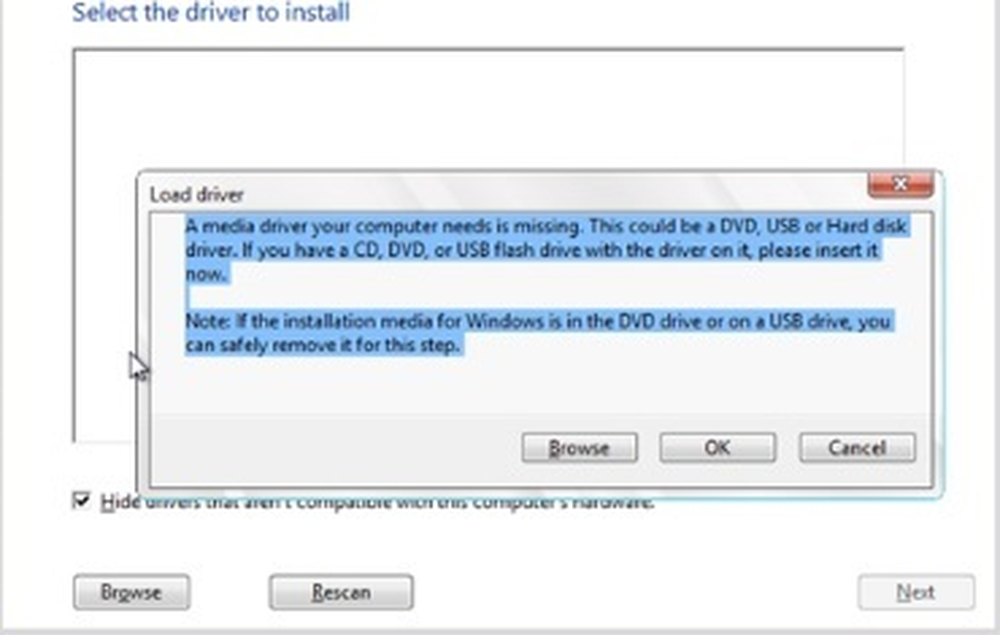
Microsoft heeft geprobeerd om de afhankelijkheid van gebruikers op installatiemedia zoals CD, DVD, USB, enz. Te verminderen en in plaats daarvan hebben de meeste gebruikers via een systeemupdate een upgrade naar Windows 10 uitgevoerd. Maar hoe verstandig de intentie van het bedrijf ook was, sommige gebruikers geven er de voorkeur aan hun besturingssysteem te installeren via installatiemedia.
Een mediastuurprogramma dat uw computer nodig heeft, ontbreekt
Bij het installeren van Windows 10 / 8.1 / 8 (en een paar eerdere versies) via installatiemedia, hebben veel gebruikers de fout gemeld:
Een mediastuurprogramma dat uw computer nodig heeft, ontbreekt. Dit kan een dvd-, USB- of harde schijfstuurprogramma zijn. Als u een cd-, dvd- of USB-flashstation hebt waarop het stuurprogramma is geplaatst, plaatst u deze nu.
Windows 7-gebruikers krijgen in plaats daarvan de volgende foutmelding:
Een vereist stuurprogramma voor een cd / dvd-station ontbreekt. Als u een diskette voor stuurprogramma, CD, DVD of USB-flashstation hebt, plaatst u deze nu.
De verklaring van de fout maakt duidelijk dat de installatiemedia één of meer cruciale stuurprogramma's missen en dat het systeem het installatieproces heeft onderbroken.
Microsoft stelt de volgende mogelijke oorzaken voor het probleem voor:
- De installatiemedia zijn uitgeworpen tijdens de installatie. Het moest binnen blijven totdat de installatie voltooid was.
- Er is mogelijk een installatiemedium van lage kwaliteit gebruikt om het besturingssysteem te installeren. In dit geval is het mogelijk dat de informatie niet volledig kan worden overgedragen.
- De snelheid van het branden van de installatiemedia was te snel. Het systeem kon de stuurprogramma's niet goed lezen.
- Het ISO-bestand in de installatiemedia was beschadigd en daardoor misten de bestanden die de stuurprogramma's bevatten.
Kortom, het systeem kon het ISO-bestand niet goed lezen. In dit geval kunt u de volgende suggesties proberen.
1] Sluit het USB-station aan op een andere poort.
Ogenschijnlijk een gemakkelijke oplossing, klik op annuleren bij het ophalen van de fout en verwijder het USB-station dat veilig wordt gebruikt als installatiemedia. Sluit hem op een andere USB-poort aan en herhaal het installatieproces. Veel gebruikers hebben gemeld dat deze fix werkt.
Ook als het een oud systeem is, vermijd het gebruik van de USB 1.0-poort voor het installeren van Windows 10, als het systeem de installatie kan ondersteunen.
2] Controleer de hardwarevereisten van het systeem
Zorg ervoor dat de parameters van uw systeem veel meer zijn dan de minimumvereisten. Bijv. Hoewel Microsoft 2 GB RAM aanbeveelt voor een 64-bits Windows 10-systeem, heeft het gewoonlijk 4 GB of meer nodig voor een correcte installatie en werking.
3] Controleer de installatiemedia
Het is mogelijk dat het ISO-bestand onvolledig / beschadigd is op de installatieschijf. Om deze toestand te controleren, plaatst u de installatieschijf op een willekeurig systeem en klikt u met de rechtermuisknop op het CD / DVD-station en selecteert u Eigenschappen. Zorg ervoor dat het installatiemedium zo groot is en vergelijk het met het formaat dat op de website van Microsoft staat vermeld. De omvang van de media verandert bij elke update, dus we kunnen hier geen vast nummer geven.
Hoe dan ook, we zouden hier het nieuwste installatiebestand van de Microsoft-website kunnen downloaden en er nog een andere installatiemedia van kunnen maken. Probeer het deze keer te doen met een hoogwaardige mediastation van een gerenommeerd merk. De licentiesleutel is dezelfde als die u heeft ontvangen bij de oorspronkelijke installatiemedia, maar zou op hetzelfde of meerdere systemen kunnen worden gebruikt, afhankelijk van de versie die u hebt gekocht.
4] Controleer de BIOS-instellingen
Als al het andere is mislukt, kan het probleem waarschijnlijk met de instellingen van het BIOS zelf. Controleer of de USB 3.0-instellingen in het BIOS moeten worden ingesteld op automatisch en de oude USB- en verouderde BIOS-instellingen moeten worden uitgeschakeld in het BIOS.
Ik hoop dat deze handleiding je helpt het probleem op te lossen.



